Knoppen toewijzen en veelvuldig gebruikte functies oproepen
Door veelvuldig gebruikte functies toe te wijzen aan een customknop, kunt u de functies naar wens oproepen met MENU.
Sommige functies zijn alleen beschikbaar door middel van een customknop.
Functies kunnen worden toegewezen aan de volgende knoppen.
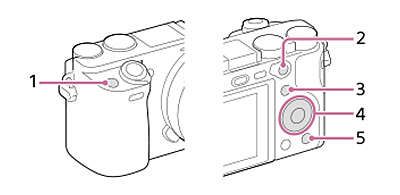
- Gepersonalis.knop 1
- AF/MF-knop/AEL-knop
- Fn/
 -knop
-knop - Bedieningswiel (Funct. centrale knop/Functie linkerknop/Functie rechterknop/Omlaag-knop)
- Gepersonalis.knop 2
Eigen toets
De camera instellen
-
Eigen toets
Nadat u MENU →
 (Camera- instellingen2) → [
(Camera- instellingen2) → [ Eigen toets]* hebt geselecteerd, selecteert u een knop om aan toe te wijzen, en selecteert u daarna de functie die u wilt toewijzen.
Eigen toets]* hebt geselecteerd, selecteert u een knop om aan toe te wijzen, en selecteert u daarna de functie die u wilt toewijzen.* U kunt afzonderlijke functies die moeten worden gebruikt toewijzen, afhankelijk van of u stilstaande beelden opneemt, bewegende beelden opneemt of beelden weergeeft.
Helpgids voor deze camera
Gids voor het gebruik van de camera
Functies die beschikbaar zijn voor [ Eigen toets]
Eigen toets]
De functies die u kunt toewijzen verschillen per knop.
- Achter- 1: AF/MF-knop, AEL-knop
- Boven-: Gepersonalis.knop 1
- Lens-: Scherpstelvastzetkn.
* U kunt controleren welke functies kunnen worden toegewezen aan de customknoppen door op de pijlen te klikken aan de linker- en rechterkanten van het onderstaande scherm om het selectiescherm te veranderen.
te klikken aan de linker- en rechterkanten van het onderstaande scherm om het selectiescherm te veranderen.
- Achter- 1: Gepersonalis.knop 2
* U kunt controleren welke functies kunnen worden toegewezen aan de customknoppen door op de pijlen te klikken aan de linker- en rechterkanten van het onderstaande scherm om het selectiescherm te veranderen.
te klikken aan de linker- en rechterkanten van het onderstaande scherm om het selectiescherm te veranderen.
- Achter- 2: Funct. centrale knop
* U kunt controleren welke functies kunnen worden toegewezen aan de customknoppen door op de pijlen te klikken aan de linker- en rechterkanten van het onderstaande scherm om het selectiescherm te veranderen.
te klikken aan de linker- en rechterkanten van het onderstaande scherm om het selectiescherm te veranderen.
- Achter- 2: De rechter-, linker- en onderkant van het besturingswiel
* U kunt controleren welke functies kunnen worden toegewezen aan de customknoppen door op de pijlen te klikken aan de linker- en rechterkanten van het onderstaande scherm om het selectiescherm te veranderen.
te klikken aan de linker- en rechterkanten van het onderstaande scherm om het selectiescherm te veranderen.
- Functies die alleen beschikbaar zijn via [
 Eigen toets]
Eigen toets] - [Aang.oproep vergr.1], [Aang.oproep vergr.2], [Aang.oproep vergr.3], [AF/MF-reg. vergr.], [AF/MF-reg. wissel.], [Scherpstelstandaard], [AF-geb. vergr. reg.], [Gereg. AF-geb. wiss.], [Ger. AF-geb+AF aan], [Volgen aan], [AF op de ogen], [R.-/l.oogschakelaar], [AF aan], [Scherp.vergr.], [AEL-vergrendel], [AEL-wisselen], [
 AEL-vergrend.], [
AEL-vergrend.], [ AEL-wisselen], [FEL-slot vergrendel.], [FEL-slot wisselen], [FEL-slot/AEL vergr.], [FEL-slot/AEL wissel.], [AWB-slot vergrend.], [AWB-slot wisselen], [Diafragmavoorbeeld], [Voorb. opn.result.], [Heldere controle], [M. dr.kn. 1 tdns vrgr.], [M. dr.kn. 2 tdns vrgr.], [M. dr.kn. 3 tdns vrgr.], [Mijn dr.kn. 1→2→3], [Mijn dr.kn. 1 wissel.], [Mijn dr.kn. 2 wissel.], [Mijn dr.kn. 3 wissel.]
AEL-wisselen], [FEL-slot vergrendel.], [FEL-slot wisselen], [FEL-slot/AEL vergr.], [FEL-slot/AEL wissel.], [AWB-slot vergrend.], [AWB-slot wisselen], [Diafragmavoorbeeld], [Voorb. opn.result.], [Heldere controle], [M. dr.kn. 1 tdns vrgr.], [M. dr.kn. 2 tdns vrgr.], [M. dr.kn. 3 tdns vrgr.], [Mijn dr.kn. 1→2→3], [Mijn dr.kn. 1 wissel.], [Mijn dr.kn. 2 wissel.], [Mijn dr.kn. 3 wissel.]
Functies die beschikbaar zijn voor [ Eigen toets]
Eigen toets]
De functies die u kunt toewijzen verschillen per knop.
- Achter- 1: AF/MF-knop, AEL-knop
- Boven-: Gepersonalis.knop 1
- Lens-: Scherpstelvastzetkn.
* U kunt controleren welke functies kunnen worden toegewezen aan de customknoppen door op de pijlen te klikken aan de linker- en rechterkanten van het onderstaande scherm om het selectiescherm te veranderen.
te klikken aan de linker- en rechterkanten van het onderstaande scherm om het selectiescherm te veranderen.
- Achter- 1: Gepersonalis.knop 2
* U kunt controleren welke functies kunnen worden toegewezen aan de customknoppen door op de pijlen te klikken aan de linker- en rechterkanten van het onderstaande scherm om het selectiescherm te veranderen.
te klikken aan de linker- en rechterkanten van het onderstaande scherm om het selectiescherm te veranderen.
- Achter- 2: Funct. centrale knop
* U kunt controleren welke functies kunnen worden toegewezen aan de customknoppen door op de pijlen te klikken aan de linker- en rechterkanten van het onderstaande scherm om het selectiescherm te veranderen.
te klikken aan de linker- en rechterkanten van het onderstaande scherm om het selectiescherm te veranderen.
- Achter- 2: De rechter-, linker- en onderkant van het besturingswiel
* U kunt controleren welke functies kunnen worden toegewezen aan de customknoppen door op de pijlen te klikken aan de linker- en rechterkanten van het onderstaande scherm om het selectiescherm te veranderen.
te klikken aan de linker- en rechterkanten van het onderstaande scherm om het selectiescherm te veranderen.
- Functies die alleen beschikbaar zijn via [
 Eigen toets]
Eigen toets] - [AF/MF-reg. vergr.], [AF/MF-reg. wissel.], [Scherpstelstandaard], [AF aan], [Scherp.vergr.], [AEL-vergrendel], [AEL-wisselen], [
 AEL-vergrend.], [
AEL-vergrend.], [ AEL-wisselen], [AWB-slot vergrend.], [AWB-slot wisselen], [M. dr.kn. 1 tdns vrgr.], [M. dr.kn. 2 tdns vrgr.], [M. dr.kn. 3 tdns vrgr.], [Mijn dr.kn. 1→2→3], [Mijn dr.kn. 1 wissel.], [Mijn dr.kn. 2 wissel.], [Mijn dr.kn. 3 wissel.]
AEL-wisselen], [AWB-slot vergrend.], [AWB-slot wisselen], [M. dr.kn. 1 tdns vrgr.], [M. dr.kn. 2 tdns vrgr.], [M. dr.kn. 3 tdns vrgr.], [Mijn dr.kn. 1→2→3], [Mijn dr.kn. 1 wissel.], [Mijn dr.kn. 2 wissel.], [Mijn dr.kn. 3 wissel.]
Functies die beschikbaar zijn voor [ Eigen toets]
Eigen toets]
De functies die u kunt toewijzen verschillen per knop.
- Achter-: Fn/
 -knop
-knop
* U kunt controleren welke functies kunnen worden toegewezen aan de customknoppen door op de pijlen te klikken aan de linker- en rechterkanten van het onderstaande scherm om het selectiescherm te veranderen.
te klikken aan de linker- en rechterkanten van het onderstaande scherm om het selectiescherm te veranderen.
- Boven-: Gepersonalis.knop 1
* U kunt controleren welke functies kunnen worden toegewezen aan de customknoppen door op de pijlen te klikken aan de linker- en rechterkanten van het onderstaande scherm om het selectiescherm te veranderen.
te klikken aan de linker- en rechterkanten van het onderstaande scherm om het selectiescherm te veranderen.
Customknoppen toewijzen
Omdat u de functies die zijn toegewezen aan customknoppen met een druk op de knop kunt oproepen, is het een goed idee om functies die vóór het opnemen worden gebruikt toe te wijzen aan knoppen bovenop de camera die u kunt bereiken met uw wijsvinger. Wijs functies die tijdens het opnemen worden gebruikt toe aan knoppen op de achterkant van de camera die u kunt bereiken met uw duim.
Voorbeeld: De instellingen voor automatische scherpstelling toewijzen aan customknoppen
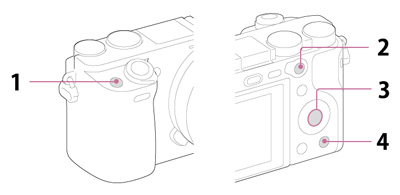
- C1 (Gepersonalis.knop 1): [Sch.st.gebied schak.]
- AF/MF-knop: [AF aan] of [AF op de ogen]
AEL-knop: [AEL-vergrendel]
* Schakel zo nodig de knoppen om met behulp van de hendel.
- Funct. centrale knop: [Scherpstelstandaard]
- C2 (Gepersonalis.knop 2): [Ger. AF-geb+AF aan]
Hint
Nadat u veelvuldig gebruikte knoppen hebt toegewezen aan customknoppen, kunt u gemakkelijk andere functies die u minder vaak gebruikt toewijzen door ze te registreren in het functiemenu.
Helpgids voor deze camera
*De afbeeldingen van het menuscherm op deze webpagina zijn vereenvoudigd voor weergavedoeleinden en geven de werkelijke schermweergave van de camera dus niet exact weer.